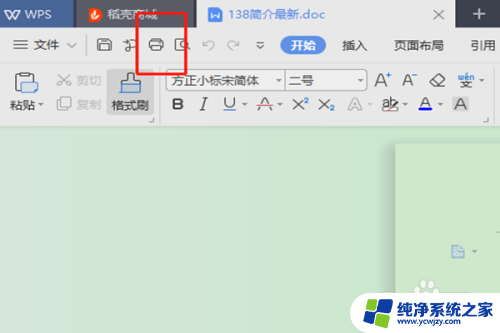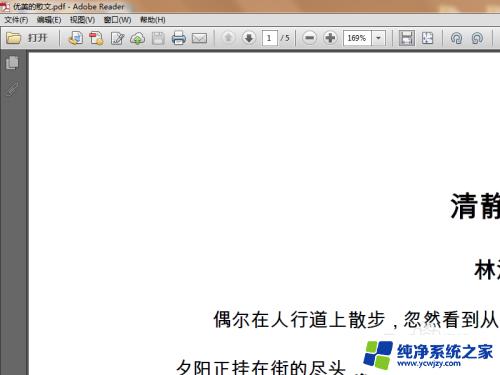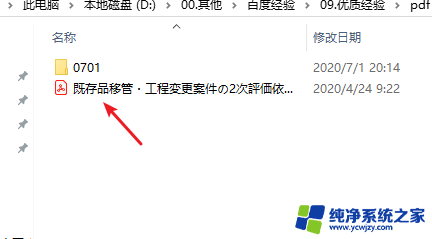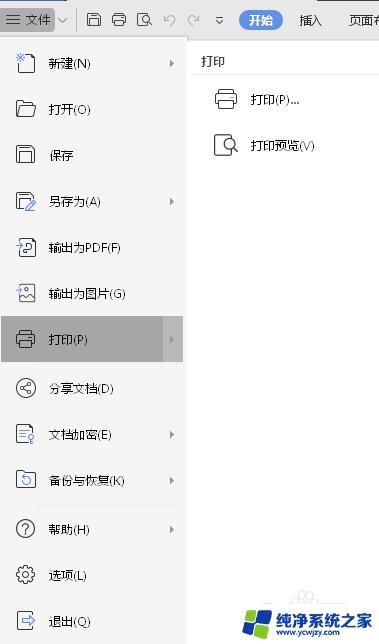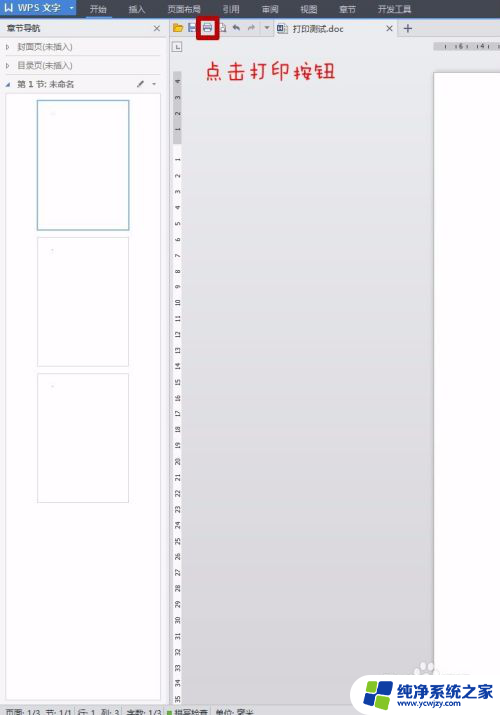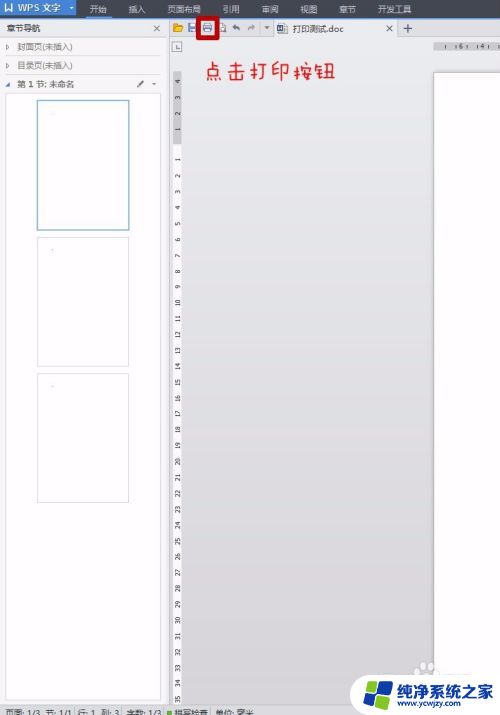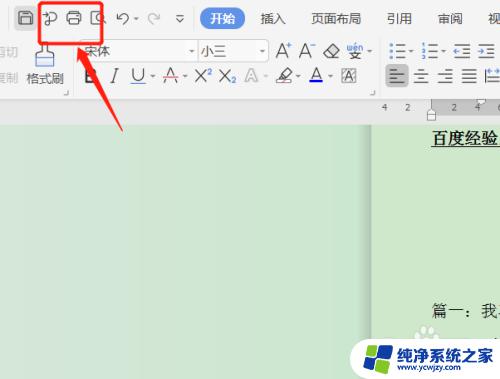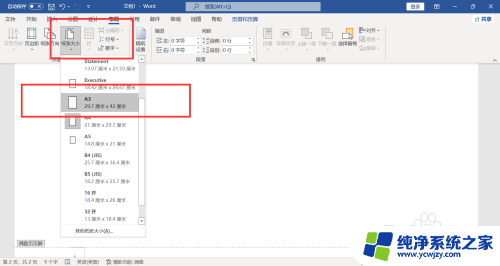如何将双面打印改成单面打印 如何将打印机设置为单面打印
更新时间:2023-07-01 13:53:03作者:xiaoliu
如何将双面打印改成单面打印,在我们日常打印的过程中,经常会出现需要将双面打印改成单面打印的情况,而这种情况往往需要我们进行一些设置上的修改,才能轻松地实现单面打印。在以下的文章中,我将会给大家介绍如何将打印机设置为单面打印,让大家不再为此烦恼。
具体步骤:
1.首先使用WPS打开需要打印的文档,如图
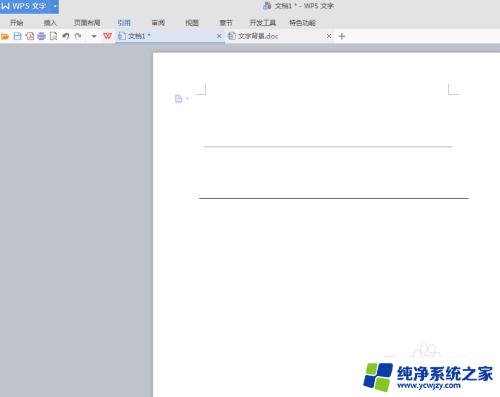
2.然后我们点击左上角的打印按钮,如图
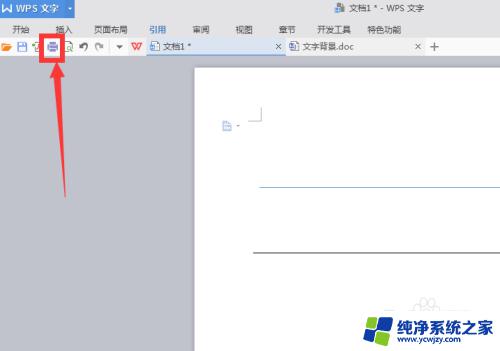
3.在弹出的对话框打印机名称中选择自己连接的打印机,如图
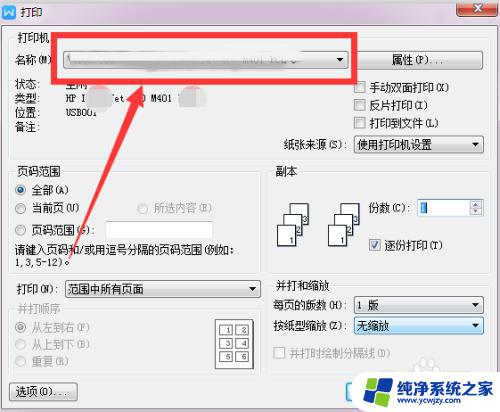
4.选择好打印机之后我们点击右边的“属性”按钮,如图
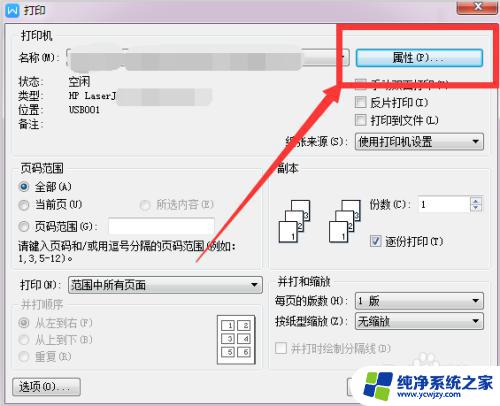
5.此时会弹出一个新的对话框,我们点击上面的“完成”,如图
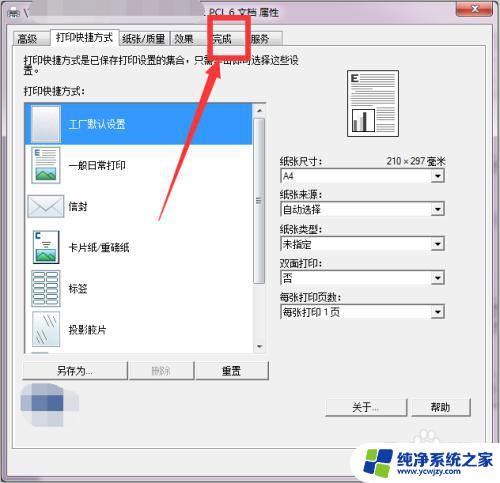
6.在这个界面中有文档选项,我们把双面打印前面的对勾去掉,如图
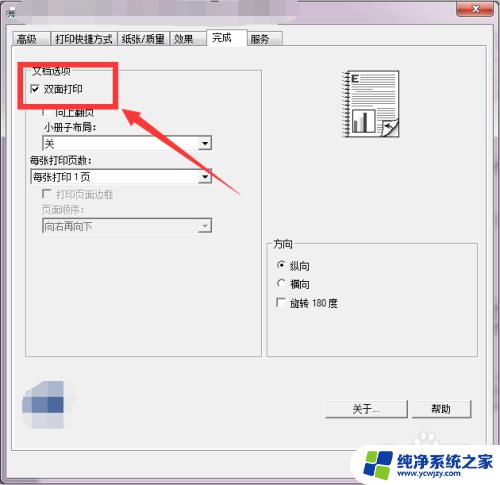
7.去掉对勾之后,最后点击确定即可。这个时候我们的打印机打出来的就是单面纸了。
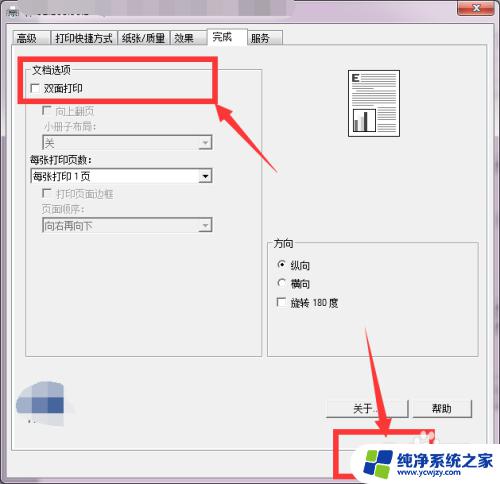
以上就是如何将双面打印改成单面打印的全部内容,对于未明确的用户,可以参考小编的步骤进行操作,希望这能为大家提供帮助。